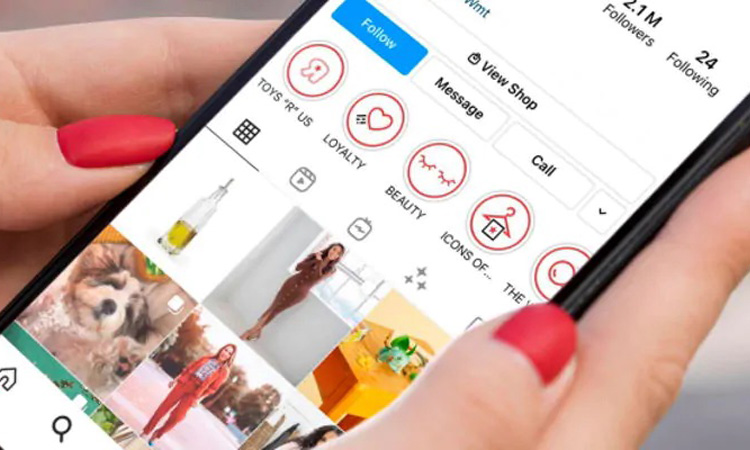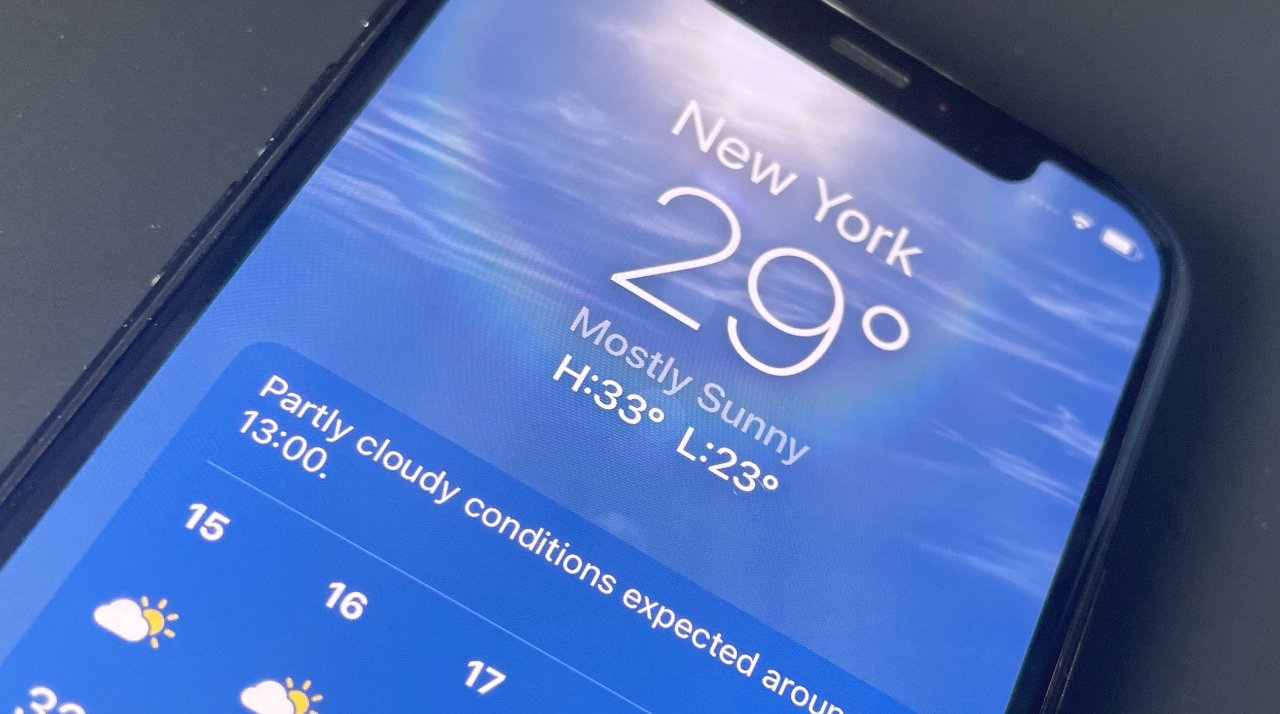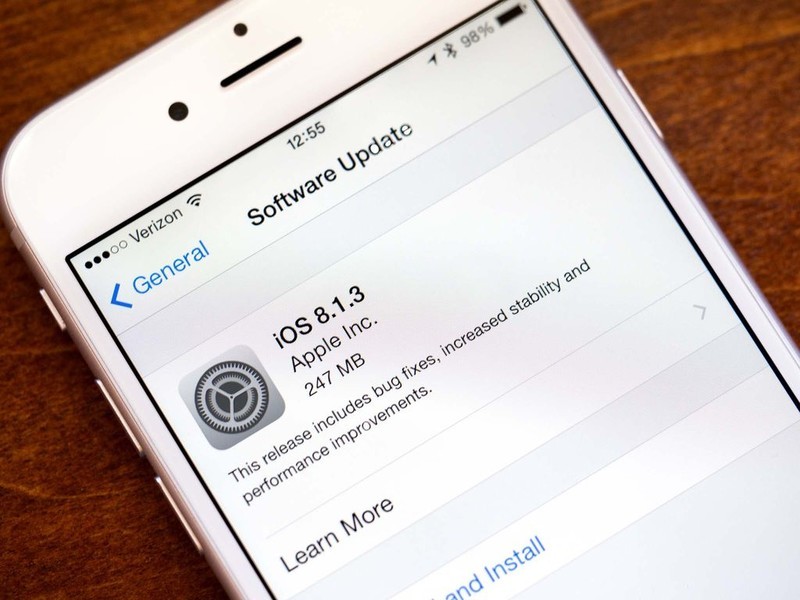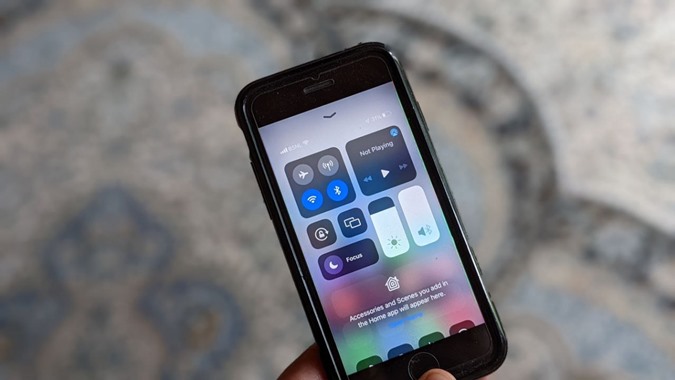کاربران اینستاگرام برای به اشتراک گذاشتن لحظات خوش و حتی سفر خود با دوستان و آشنایان، از استوری برای ثبت و از بخش هایلایت برای ذخیره دائمی آن استفاده میکنند. لیست بینندگان استوری مذکور بعد از گذشت ۴۸ ساعت، از قسمت IG Highlights پاک میشود. برای فعالسازی بازدید هایلایت اینستاگرام در این مطلب از انارمگ با ما همراه باشید.
معرفی Highlight در اینستاگرام
با استفاده از هایلایت اینستاگرام میتوانید استوری دلخواه و ضروری را در قسمت بالایی فید در پروفایل خود به شکل یک آیکن دایرهای شکل برای همیشه ذخیره کنید. همچنین میتوانید این بخش را بر اساس اولویتهای خود شخصیسازی کنید.
مشاهده لیست بازدیدکنندگان هایلایت اینستاگرام در آیفون
- در دستگاه خود برنامه اینستاگرام را اجرا کنید.
- بر روی عکس پروفایل خود در پایین صفحه کلیک کنید.
- یک هایلایت را انتخاب کنید.
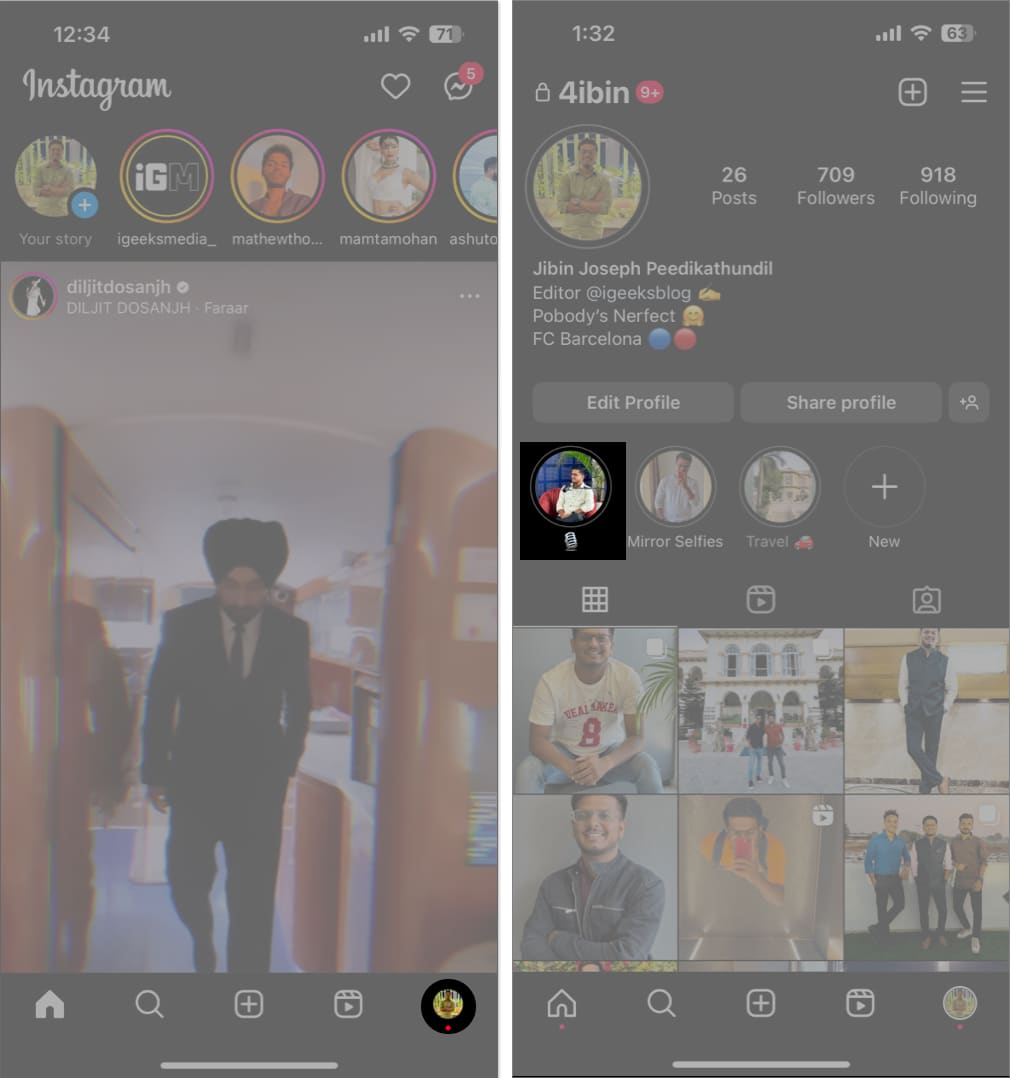
- بر روی Activity ضربه بزنید.
- تعداد Views و همچنین لیست بینندگان IG HiGhight استوری خود را مشاهده کنید.
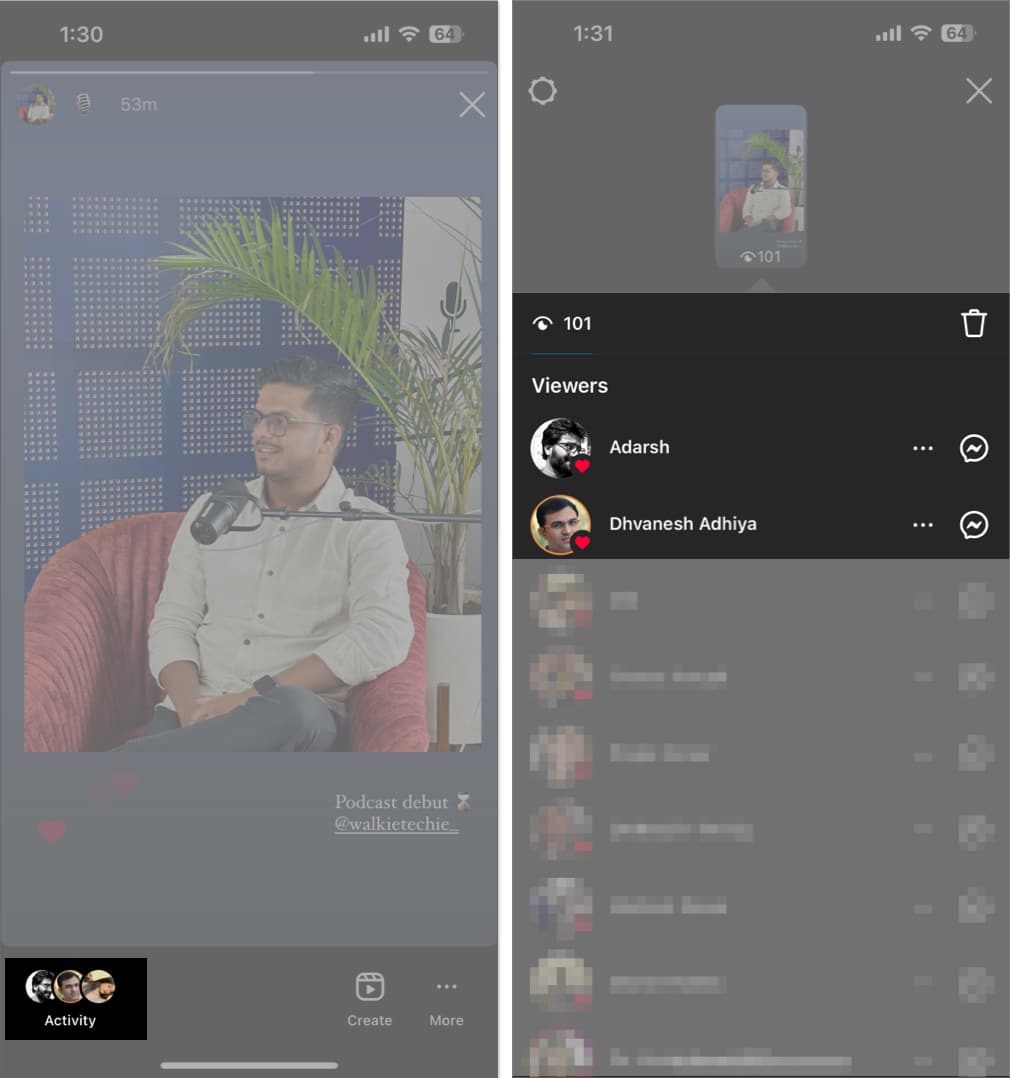
نکته: در کنار پروفایل هر شخصی که نسبت به هایلایت شما واکنش نشان داده باشد، یک علامت قلب کوچک دیده میشود.
لازم به ذکر است که با کلیک بر روی آیکن پیامرسان موجود در کنار نام هر شخص، میتوانید برای آنها پیام بفرستید. برای مشاهده پروفایل آنها و یا مخفی کردن استوری خود، بر روی سه نقطه واقع در کنار نام آنها ضربه بزنید و یکی از دو گزینه Block و یا Hide Your Story را انتخاب کنید.
تنها مشکل موجود این است که بعد از گذشت ۴۸ ساعت نمیتوانید لیست کسانی که هایلایت شما را دیدهاند، مشاهده کنید. در ادامه چند روش مشاهده بازدید هایلایت اینستاگرام را بعد از ۴۸ ساعت به شما ارائه میکنیم.
دسترسی به بازدید هایلایت اینستاگرام بعد از ۴۸ ساعت
با گذشت ۴۸ ساعت از آپلود محتوا در استوری اینستاگرام، امکان مشاهده بازدیدکنندگان برای کاربر از بین میرود. تنها در صورتی که پروفایل خود را به یک اکانت professional یا حرفهای تبدیل کنید، قادر به دیدن لیست بازدیدکنندگان خواهید بود. برای این کار به روش زیر عمل کنید.
- اینستاگرام را اجرا کنید و به پروفایل خود بروید.
- پس از کلیک بر روی آیکن همبرگری واقع در گوشه سمت راست بالای صفحه، گزینه Settings and privacy را انتخاب کنید.
- صفحه را به پایین اسکرول کنید تا به گزینه Account type and tools برسید.
- اکنون بر روی گزینه Switch to professional account ضربه بزنید.

- بر روی Continue کلیک کنید.
- دسته اکانت خود را انتخاب کنید و سپس بر روی Done ضربه بزنید.
- در نهایت برای تأیید درخواست خود، OK را انتخاب کنید.
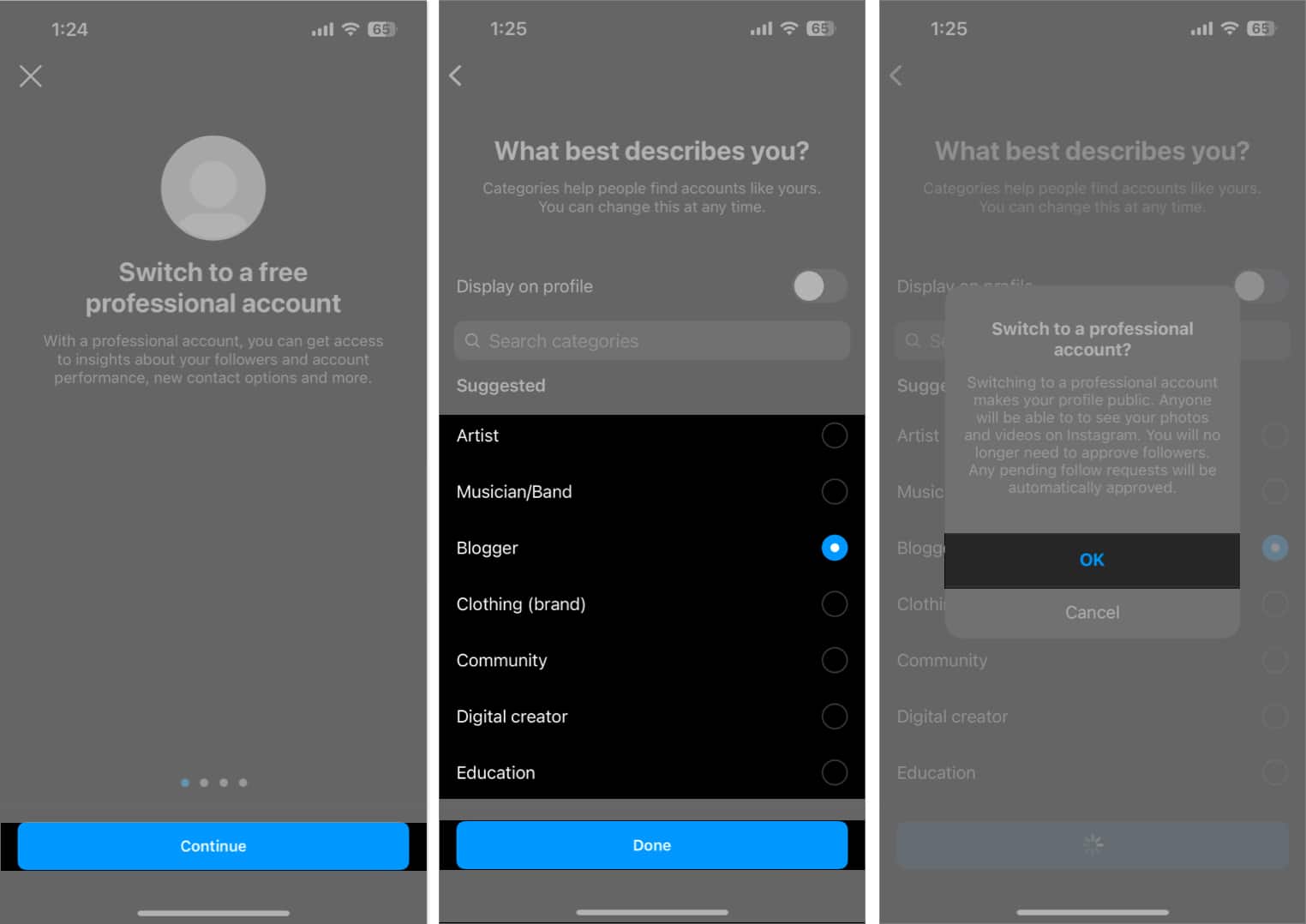
- کمی صبر کنید تا پروفایل شما تنظیم شود.
- پس از انتخاب Creator، به ترتیب گزینههای Next و OK را انتخاب کنید.
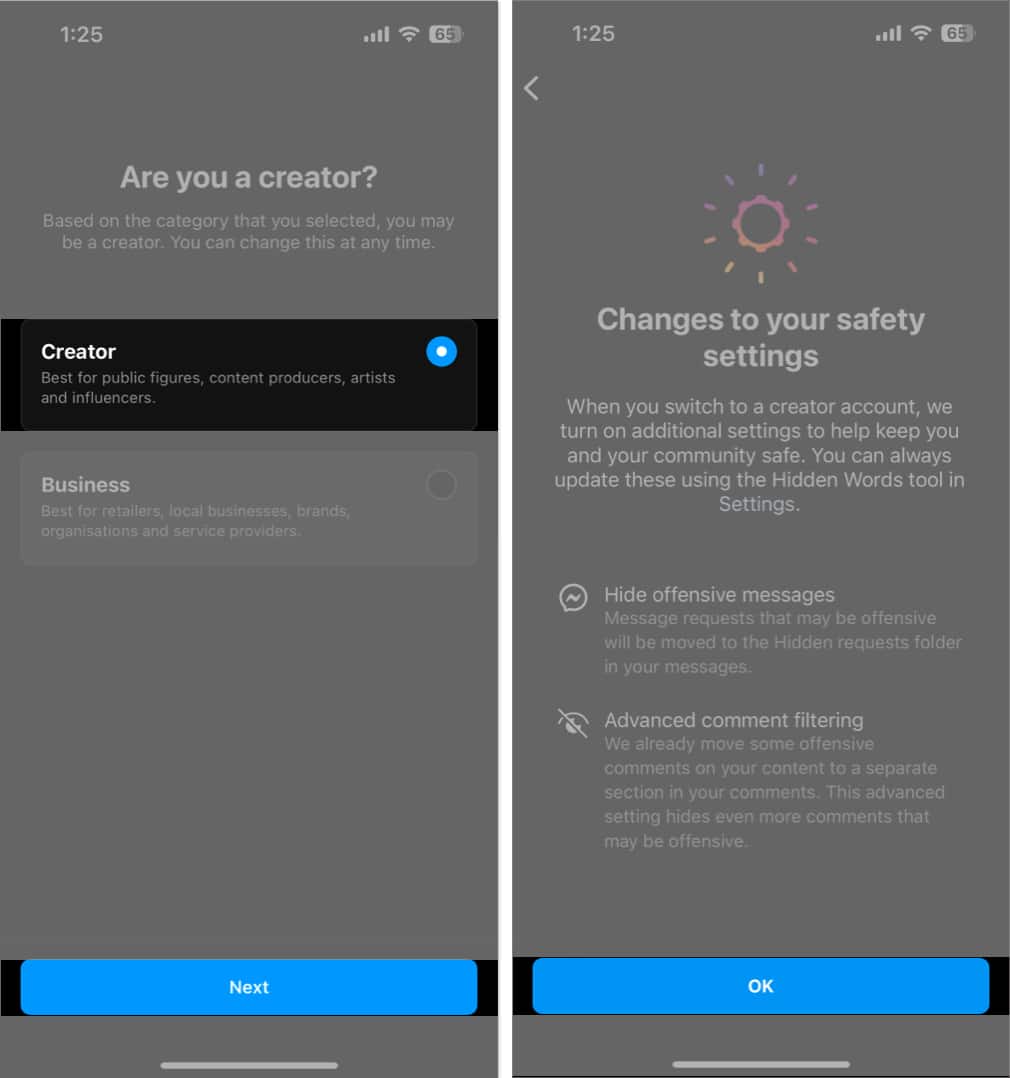
- دستورالعملهای روی صفحه را دنبال کنید.
- اکنون با باز کردن هر هایلایت، Story Insights را مشاهده خواهید کرد.
نکته: با انجام مراحل فوق، تعداد بازدیدها نمایش داده نمیشود، اما افرادی که آن محتوا را دیدهاند و یا لایک کردهاند، مشخص میشود.
همچنین برای مشاهده بازدیدکنندگان هایلایت اینستاگرام، میتوان از ابزارهایی مانند Buffer، Sprout Social و غیره استفاده کرد.
روش افزودن یک IG Highlight جدید
به خوبی میدانیم که استوری تنها به مدت ۲۴ ساعت در پروفایل هر کاربر نمایش داده میشود. با افزودن آن به پروفایل خود به عنوان یک هایلایت، امکان دیدن آن پس از ۲۴ ساعت نیز وجود دارد. علاوه بر این، شرایط شخصی سازی این هایلایتها و دیگر تنظیمات مورد علاقه در این بخش وجود دارد.
- استوری اینستاگرام را باز کنید و سپس بر روی گزینه Highlight ضربه بزنید.
- گزینه New را انتخاب کنید.
- برای هایلایت مذکور اسمی تعیین کنید و بر روی Add کلیک کنید.
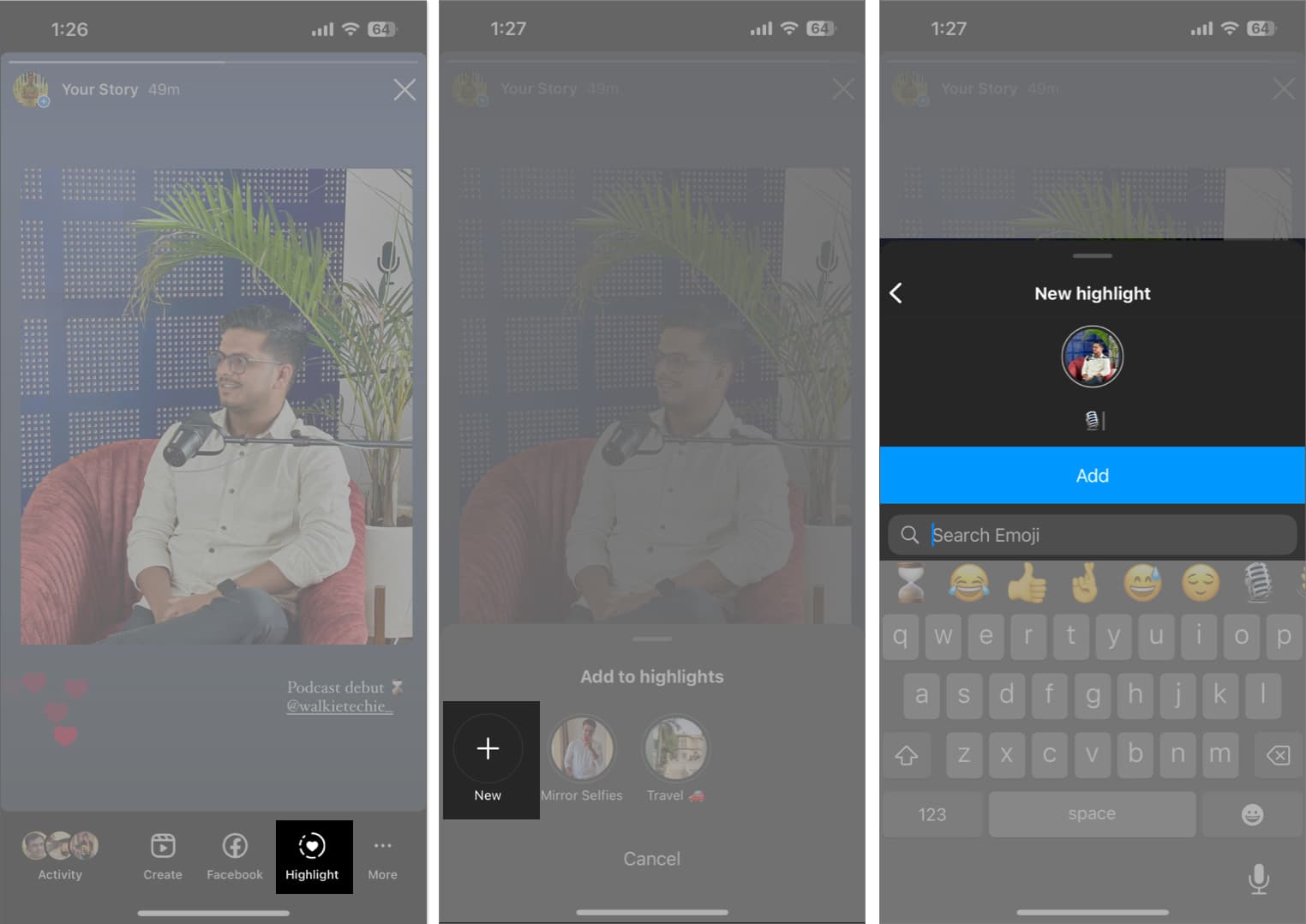
نحوه کنترل بازدیدکنندگان هایلایت اینستاگرام
در تمامی پیجهای پرایوت، پابلیک و پروفشینال، شرایط مدیریت حریم خصوصی هایلایتها وجود دارد. البته، بدیهی است که در یک حساب پرایوت (خصوصی) تنها فالورها قادر به بازدید از هایلایت شما هستند.
- بعد از افزودن یک هایلایت به استوری، بر روی گزینه همبرگری واقع در گوشه سمت راست و بالای صفحه کلیک کنید، سپس گزینه Settings and privacy را انتخاب کنید.
- بر روی گزینه Hide story and live ضربه بزنید.
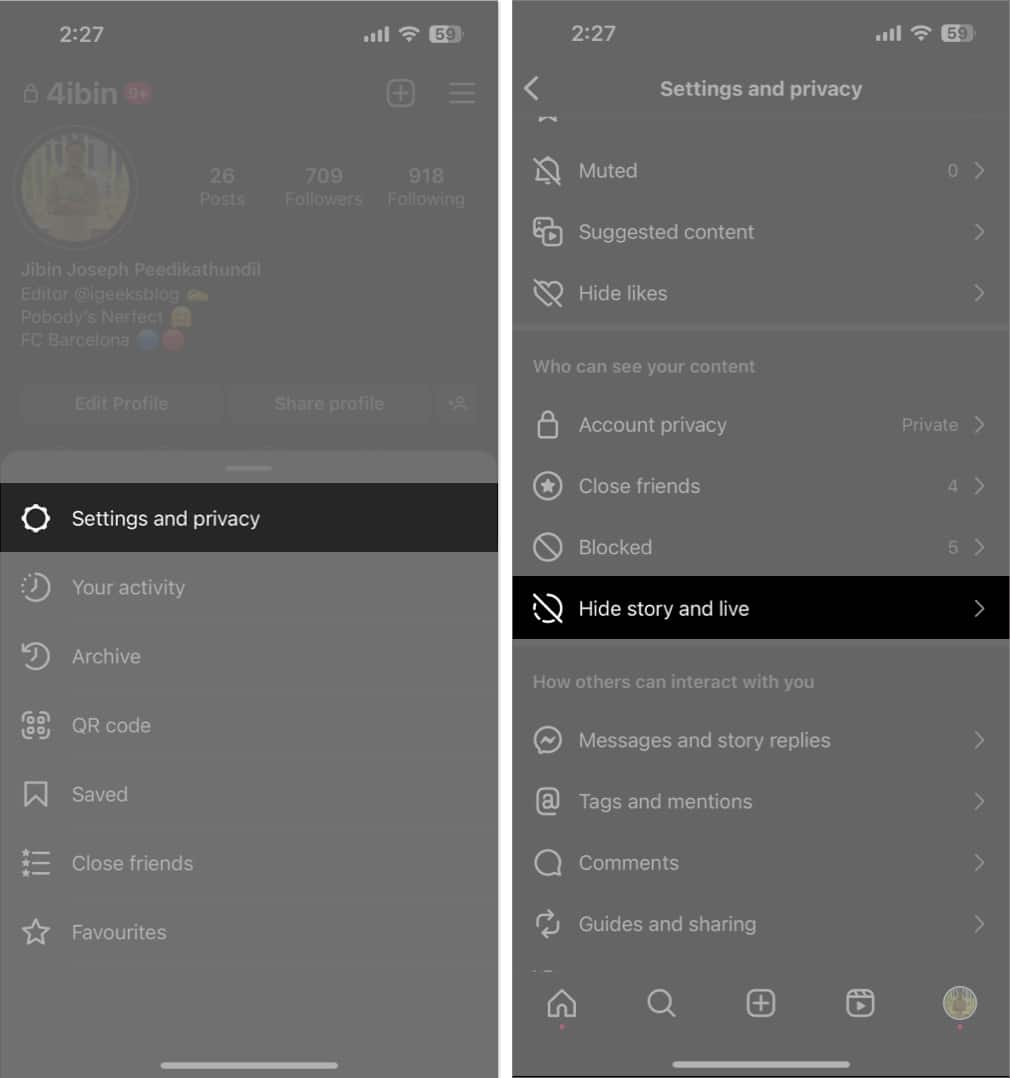
- اکنون Hide story and live from را انتخاب کنید.
- پس از انتخاب اسامی افراد غیر مجاز به بازدید هایلایت شما، بر روی Done کلیک کنید.
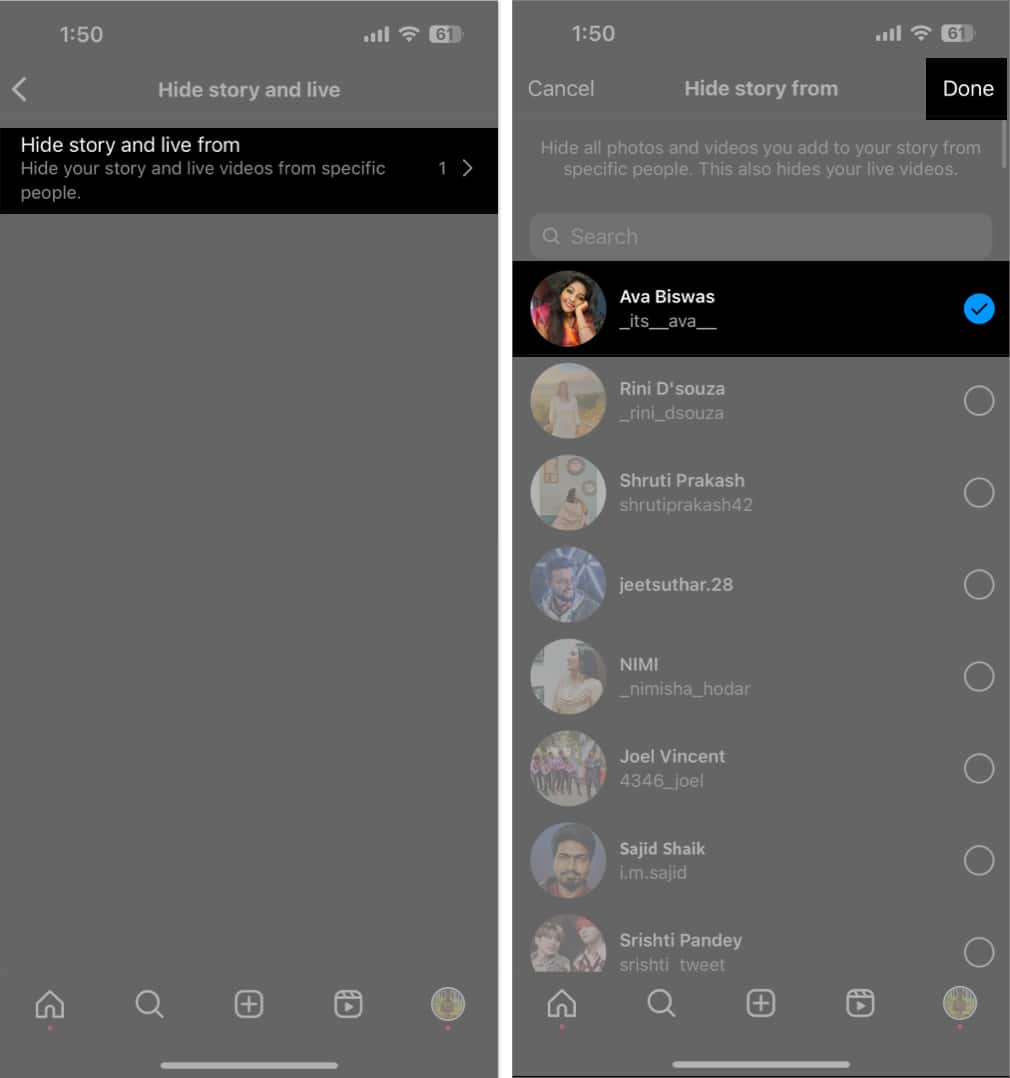
نکته: برای انجام عملی مخالف روند فوق، بر روی نام کاربری فرد مجاز به دیدن هایلایت، ضربه بزنید و بدین ترتیب از این پس، او قادر است تا هایلایت استوری شما را مشاهده کند.
چگونگی حذف یک استوری از بخش هایلایت اینستاگرام
لازم به ذکر است که با حذف یک استوری از بخش Highlights اینستاگرام، آن استوری در قسمت بایگانی شما ذخیره میشود و برای همیشه حذف نخواهد شد.
- هایلایت مورد نظر را باز کنید و سپس بر روی منوی سه نقطهای یا More کلیک کنید.
- گزینه Remove from highlight را انتخاب کنید.
- برای تأیید درخواست خود بر روی Remove ضربه بزنید.
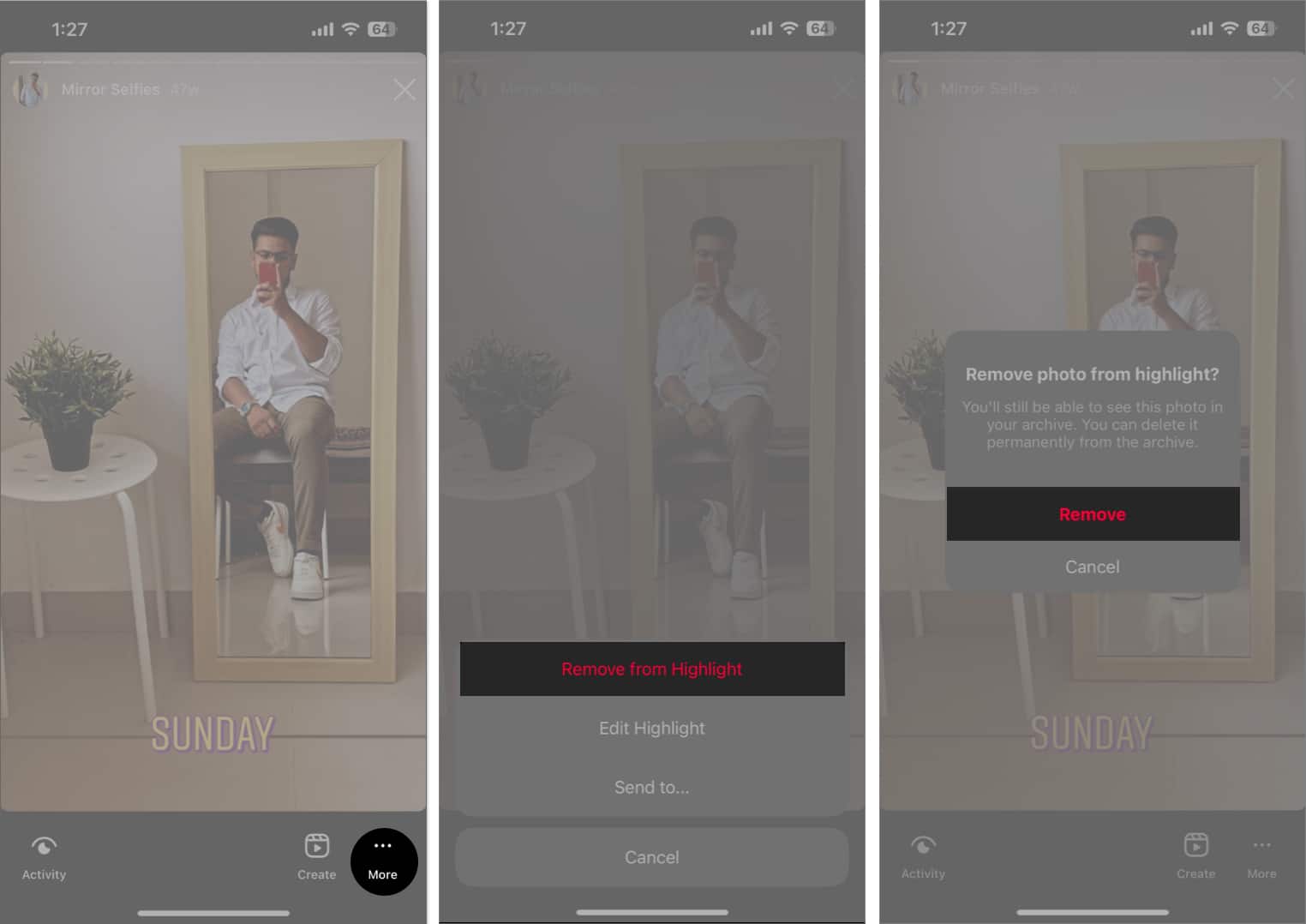
امیدواریم مطلب فوق در رابطه با نحوه مشاهده بازدیدکنندگان هایلایت اینستاگرام، برای شما مفید بوده باشد. در صورت نیاز به اطلاع از روشهای حذف استوریهای آرشیو شده اینستاگرام به مطلب لینک شده مراجعه کنید.